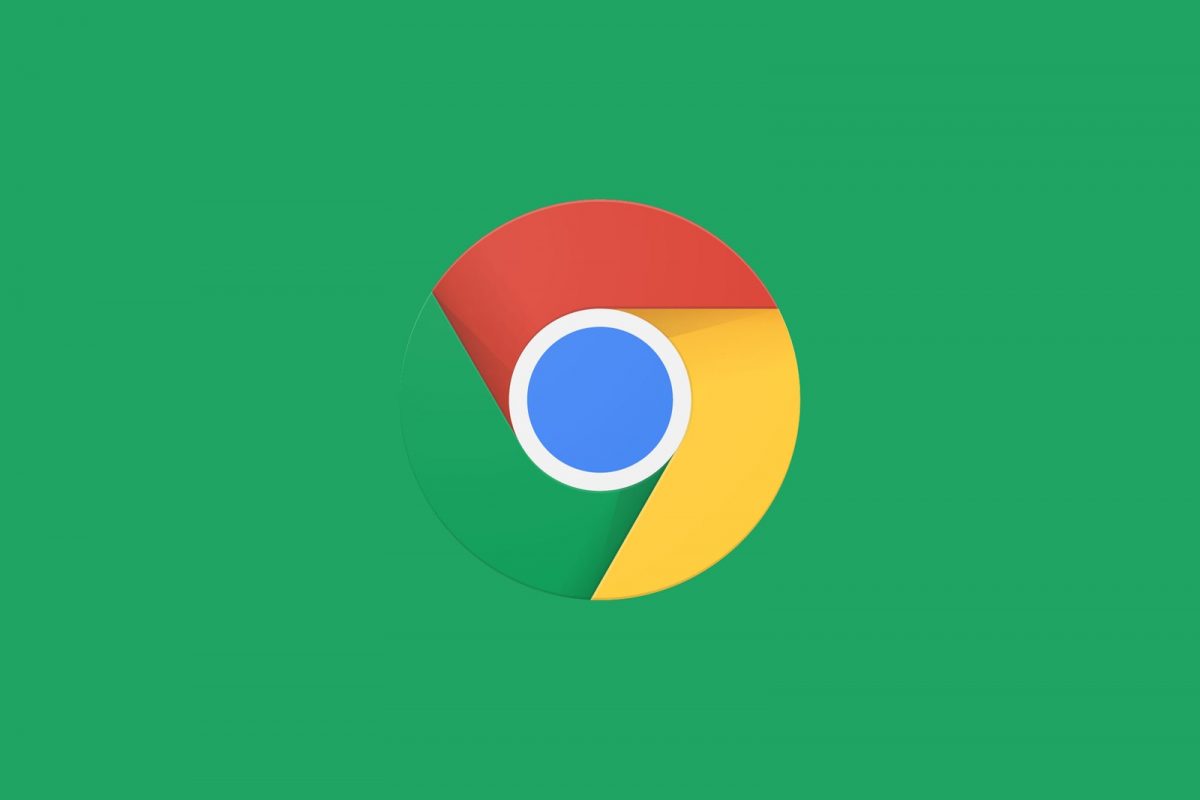مرورگر گوگل کروم، حالا محبوبترین روش برای جستجو و گشت و گذار در اینترنت محسوب میشود و درصد بالایی از کابران سیستم عاملهای مختلف از آن استفاده میکنند. اما همیشه ترفندهایی هستند که شما میتوانید با استفاده از آنها، بهتر و سریعتر کار خود را روی مرورگر انجام دهید. بیایید با هم نگاهی به چند نمونه از این ترفندهای بندازیم.
-
تغییر نام پنجرههای کروم
اگر عادت به باز کردن چند پنجرهی کروم دارید و میخواهید نامی برای هر کدام انتخاب کنید تا در زمان زدن Alt+tab یا سوییچ کردن بین پنجرهها، به راحتی بتوانید پنجرهی مورد نظر خود را پیدا کنید، میتوانید برای هر پنجره یک نام مخصوص بگذارید. برای این کار بر روی سه نقطه بالای صفحه زده و به More Tools بروید.
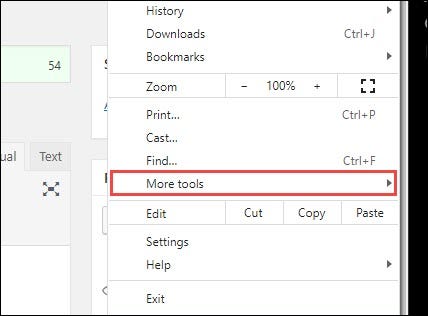
حالا روی Name Window زده و اسم مورد نظر خود برای پنجره را انتخاب کنید.
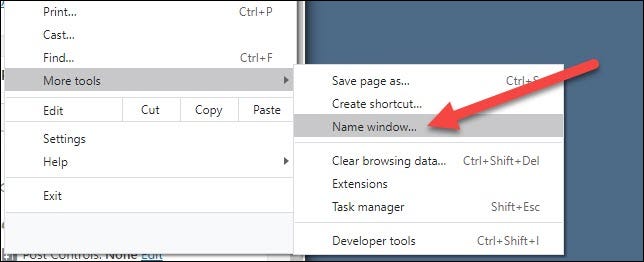
این روش هم روی ویندوز و هم دیگر نسخههای دسکتاپ به راحتی عمل کرده و زمانی که میخواهید بین پنجرههای سوییچ کنید، میتوانید اسمی که برای هر کدام انتخاب کردهاید را ببینید.
-
کاربر مهمان
همهی ما یک سری پسوردهای ذخیره شده و تنظیماتی برای سایتها داریم که دوست نداریم آنها به هم بخورند. پس اگر کسی پشت دستگاه شما بود و میخواست از مرورگر شما برای رفتن به سایتی یا دسترسی به ایمیل خود استفاده کنید، شما میتوانید از حالت مهمان استفاده کنید تا به این ترتیب هیچ کدام از پسوردهای شما در دسترس آن کاربر نبوده و تنظیمات او نیز روی مروگر شما تاثیری نداشته باشد.
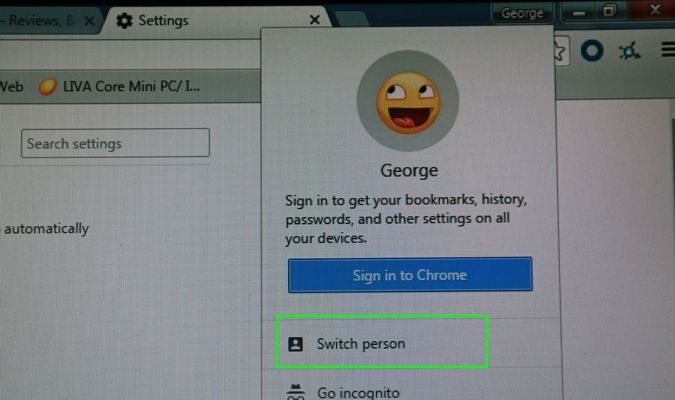
برای این کار کافی است روی آیکون پروفایل خود بر بالای صفحه کلیک کرده، سپس Switch Person را انتخاب نمایید. حالا با زدن روی Browse as Guest حالت مهمان مرورگر شما در پنجرهای مجزا فعال خواهد شد.
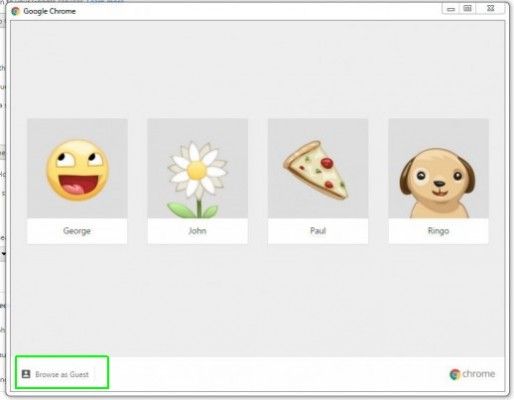
-
استفاده از تسک منیجر مرورگر
تسک منیجر کروم یکی از ابزارهای بسیار عالی برای مدیریت مرورگر شماست که خیلیها از وجودش بیخبر هستند. این ابزار به راحتی و با کلیک بر روی سه نقطه بالای صفحه و رفتن به منوی More Tools در دسترسی شما قرار خواهد گرفت.
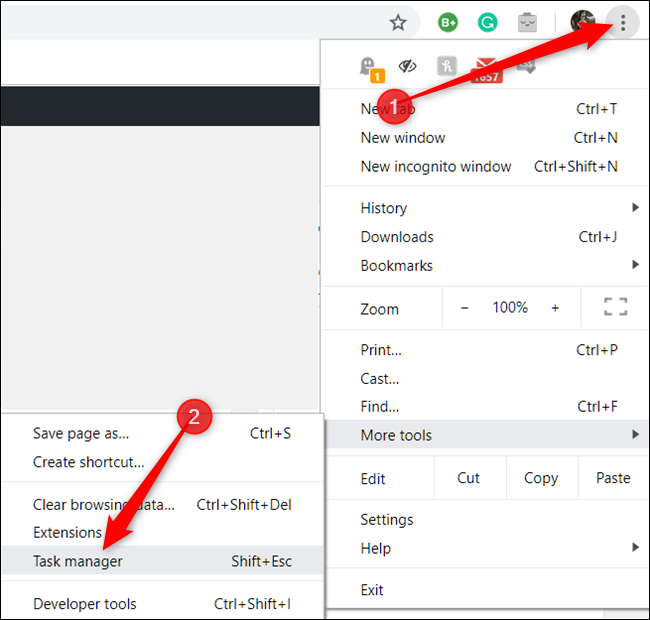
شما از طریق این بخش میتوانید برگههایی که فعلا با آنها کاری ندارید اما منابع دستگاه شما را مشغول کردهاند را غیر فعال کنید، ببینید کدام یک از سایتهایی که باز کردهاید، چه میزان منابع از دستگاه شما مصرف میکنند و خیلی اطلاعات دیگر را از این طریق پیدا کنید.
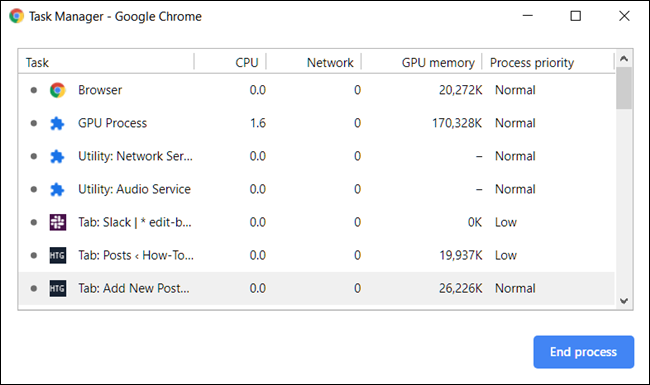
-
حالت صرفه جویی در مصرف
اگر شما روی گوشی موبایل خود از اینترنت دیتا استفاده میکنید، مسلما ترجیح میدهید تا حد ممکن اینترنت کمتری مصرف نمایید. به این منظور قابلیتی در کروم وجود دارد که با رفتن به بخش Settings میتوانید آن را فعال کنید. به این بخش رفته و سوییچ Data Saver را روشن کنید.
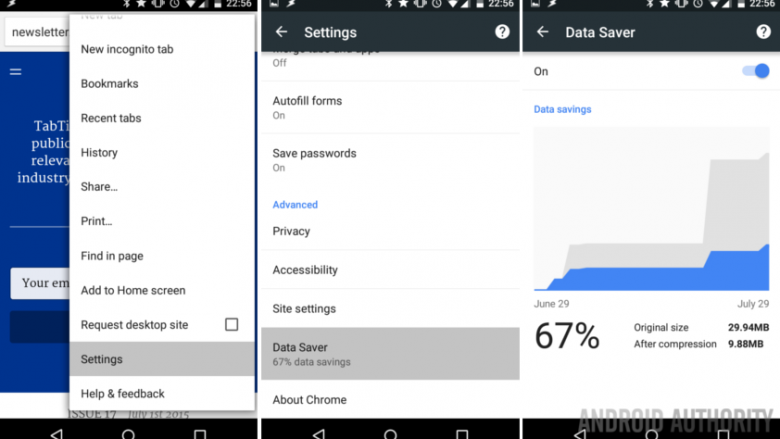
البته این امکان تنها برای نسخههای موبایل وجود دارد اما برای نسخههای دسکتاپ باید حتما از افزونه برای این کار استفاده کنید.
-
تغییر موتور جستجو
اگر چه خیلی از ما در حال حاضر از گوگل برای جستجوهای خود روی اینترنت استفاده میکنیم و موتور جستجوی پیشفرض این مروگرو نیز گوگل است، اما گزینههای دیگری هم هستند که بخواهید از آنها استفاده کنید. گزینههایی مثل duckduckgo یا یاهو یا خیلی جاهای دیگر. به این منظور باید به Settings رفته و Search engine را جستجو کنید.
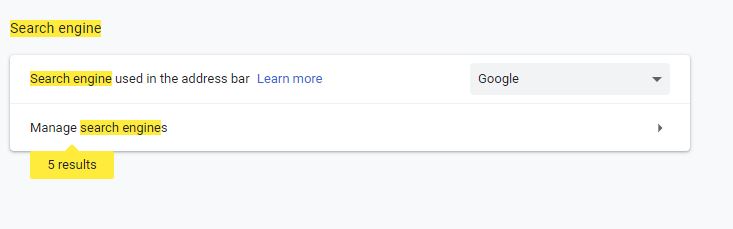
در بخش Search engine میتوانید هم موتور جستجوی تسکبار را از منوی کرکرهای جلوی آن تغییر دهید و هم موتور تجستجوی پیشفرض را در Manage Search engines عوض نمایید.
-
غیر فعال کردن پخش کودکار فایلهای صوتی-تصویری
یکی دیگر از چیزهایی که باعث میشود تا اینترنت شما به سرعت مصرف شود و البته کمی هم روی اعصاب است، پخش خودکار ویدیوها و فایلهای صوتی در صفحات وب است. به همین دلیل کروم این امکان را به شما داده تا بتوانید این گزینه را خاموش کنید. برای این کار کافی است به Settings و سپس Site Settings رفته و از بخش Media تنظیمات مربوط به Autoplay را تغییر دهید.
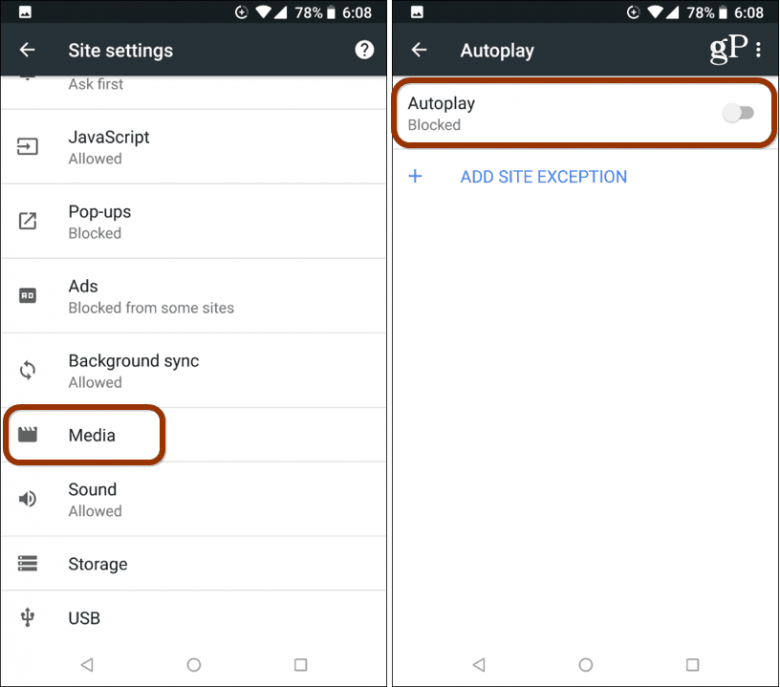
اگر از نسخه دسکتاپ استفاده میکنید، میتوانید عبارت chrome://flags/#autoplay-policy را در آدرس بار تایپ کرده و اینتر بزنید و از آنجا تنظیمات مربوط به Autoplay Policy را تغییر دهید.
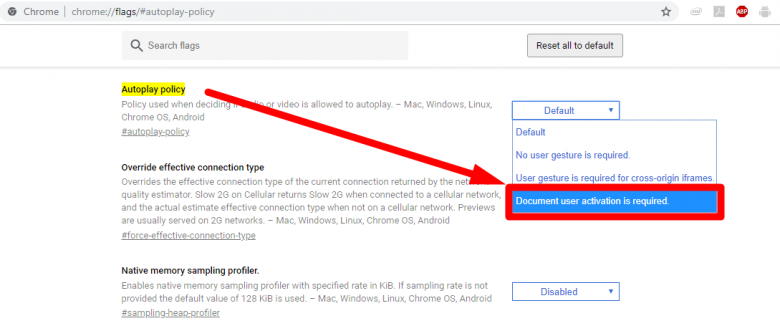
-
پین کردن برگههای کروم
یکی دیگر از قابلیتهای پنهانی که در کروم وجود دارد و برای آنها که سایتهای زیادی را روی مرورگر خود باز میکنند، مفید خواهد بود، استفاده از قابلیت پین کردن است. تنها با کلیک راست روی هر برگه و زدن روی Pin میتوانید این کار را انجام دهید. سپس برای پیدا کردن این برگه در میان سایتهای زیادی که باز کردهاید، مشکلی نخواهید داشت.